PROBLEMA
No se puede acceder a un archivo PDF almacenado en la unidad local desde el elemento emergente en ArcGIS Online
Descripción
En ArcGIS Online, los elementos emergentes se pueden configurar y personalizar para presentar la información de atributos de una entidad en un mapa web. En algunos casos, no se puede acceder a un archivo PDF adjunto a la entidad desde el elemento emergente. La siguiente imagen muestra el elemento emergente como se visualiza en Map Viewer.

Causa
ArcGIS Online no puede acceder a los datos almacenados en la unidad local. Como se muestra en el elemento emergente, el PDF se almacena en la unidad C: local y no se aloja en un sitio web de alojamiento de archivos ni en un servidor local, lo que impide el acceso al archivo PDF.
Solución o solución alternativa
Elija una de las siguientes alternativas para resolver el problema.
Agregar el archivo PDF como contenido público en ArcGIS Online
- En ArcGIS Online, cargue el archivo PDF desde el equipo. Consulte ArcGIS Online: Agregar archivos desde el equipo para ver los pasos para hacerlo.
- Cambie la opción de uso compartido del archivo PDF a Todos (público). Consulte ArcGIS Online: Compartir elementos con todos para obtener más información.
- Copie la dirección URL del archivo PDF.
- Vaya a Contenido > Mi contenido y haga clic en el archivo PDF para acceder a la página de detalles del elemento.
- En la página de detalles del elemento, desplácese hasta el final de la página web, en URL, haga clic en el icono Copiar
 .
.
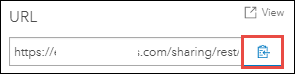
- Reemplace la ruta local por la URL copiada en el mapa web.
- Vaya a Contenido > Mi contenido y haga clic en el mapa web para acceder a la página de detalles del elemento.
- En la página de detalles del elemento, haga clic en la flecha desplegable situada junto a Abrir en Map Viewer Classic y seleccione Abrir en Map Viewer.
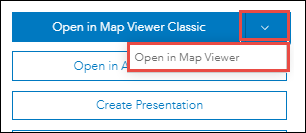
- En Map Viewer, en la barra de herramientas vertical derecha, haga clic en Editar.
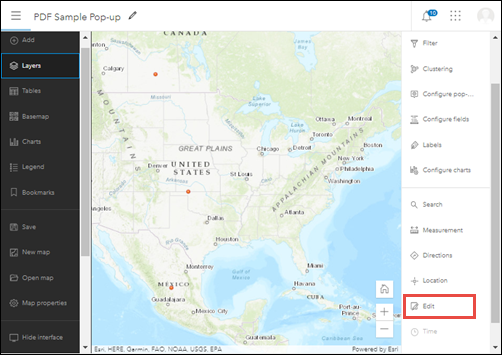
- En el panel Editor, haga clic en Editar entidad.
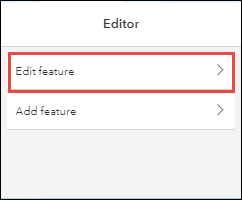
- Seleccione la entidad en el mapa que contiene la ruta local del archivo PDF.
- En el panel Editor, pegue la URL del paso 3 en el campo que contiene la ruta local del archivo PDF y pulse Intro en el teclado. En este ejemplo, el campo es PDFSamples.
- Haga clic en Actualizar.
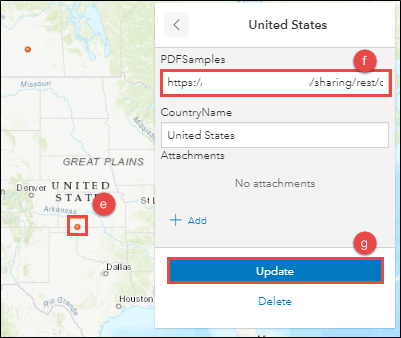
- En la barra de herramientas vertical izquierda, haga clic en Guardar para guardar la modificación.
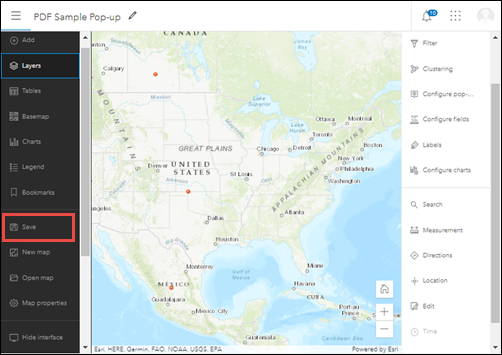
En el elemento emergente, el PDF aparece con un hipervínculo como Ver a través de la dirección URL.
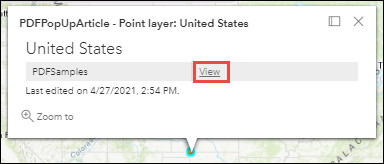
Agregar el archivo PDF como un adjunto a la entidad
- En ArcGIS Online, vaya a Contenido > Mi contenido y haga clic en el mapa web para abrir su página de detalles del elemento.
- En la página de detalles del elemento, haga clic en la flecha desplegable situada junto a Abrir en Map Viewer Classic y seleccione Abrir en Map Viewer.
- Agregue el archivo PDF como adjunto a la entidad.
- En Map Viewer, en la barra de herramientas vertical derecha, haga clic en Editar.
- En el panel Editor, haga clic en Editar entidad.
- Seleccione una entidad para editarla.
- En el panel Editor, en Adjuntos, haga clic en Agregar.
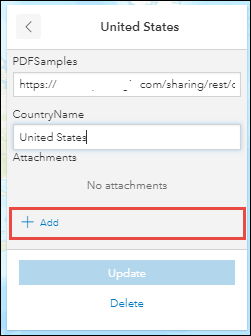
- Haga clic en Seleccionar archivo y seleccione el archivo PDF en el equipo.
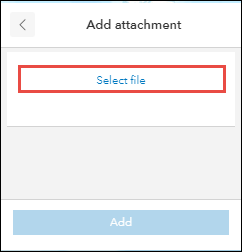
- Haga clic en Agregar.
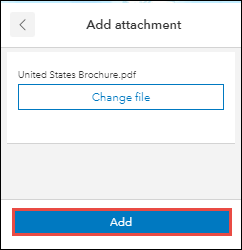
- Visualice el adjunto en el elemento emergente. Consulte ArcGIS Online: Agregar adjuntos para ver los pasos para hacerlo.
- En la barra de herramientas vertical izquierda, haga clic en Guardar para guardar las modificaciones realizadas en el mapa web.
El archivo PDF se agrega como adjunto a la entidad y se puede acceder a él desde el elemento emergente.
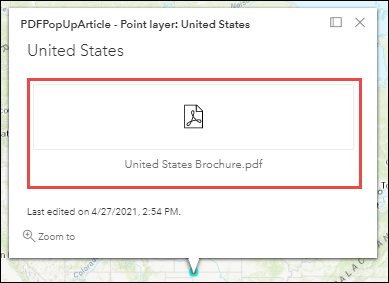
Id. de artículo: 000025510
Obtener ayuda de expertos en ArcGIS
Empieza a chatear ahora

